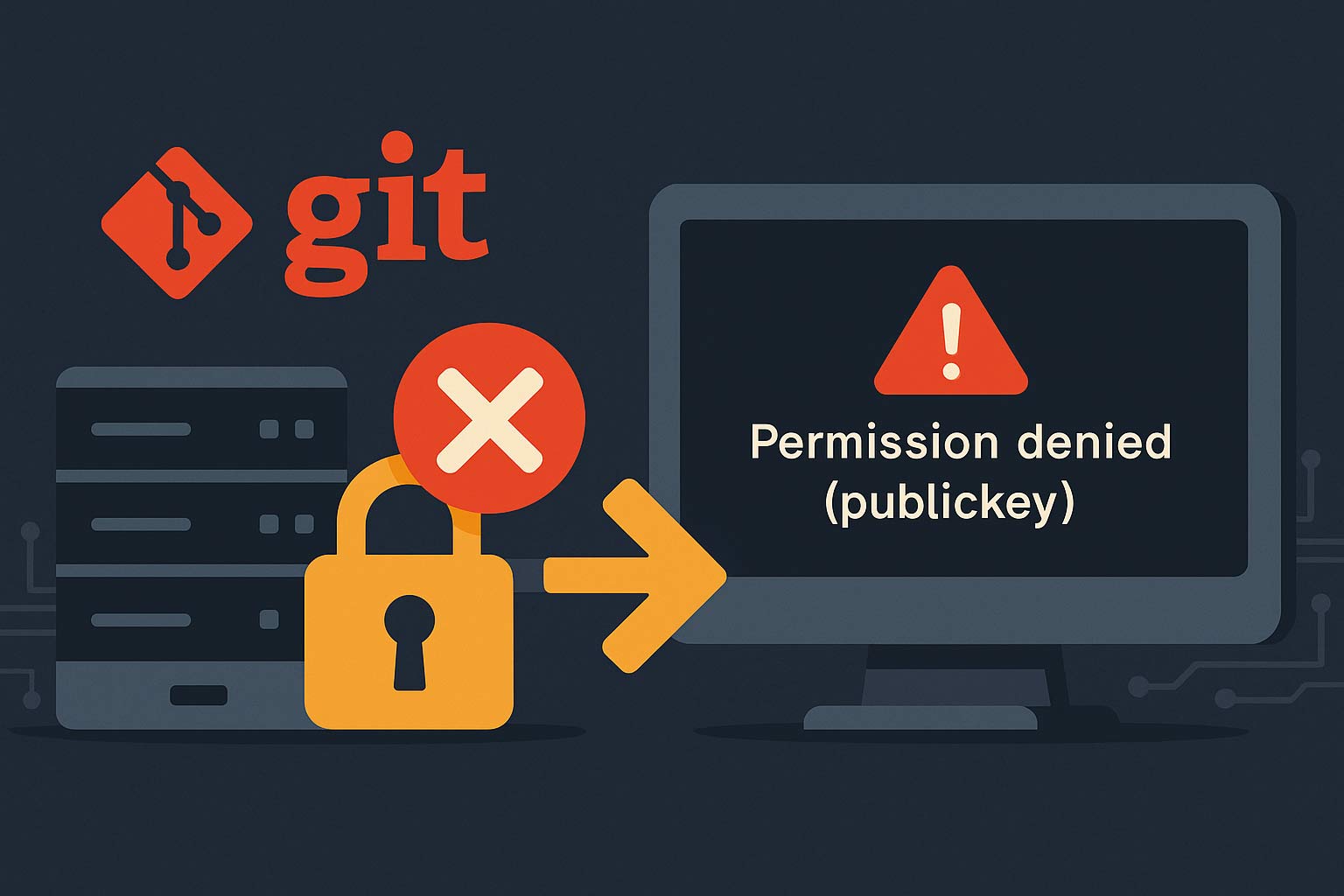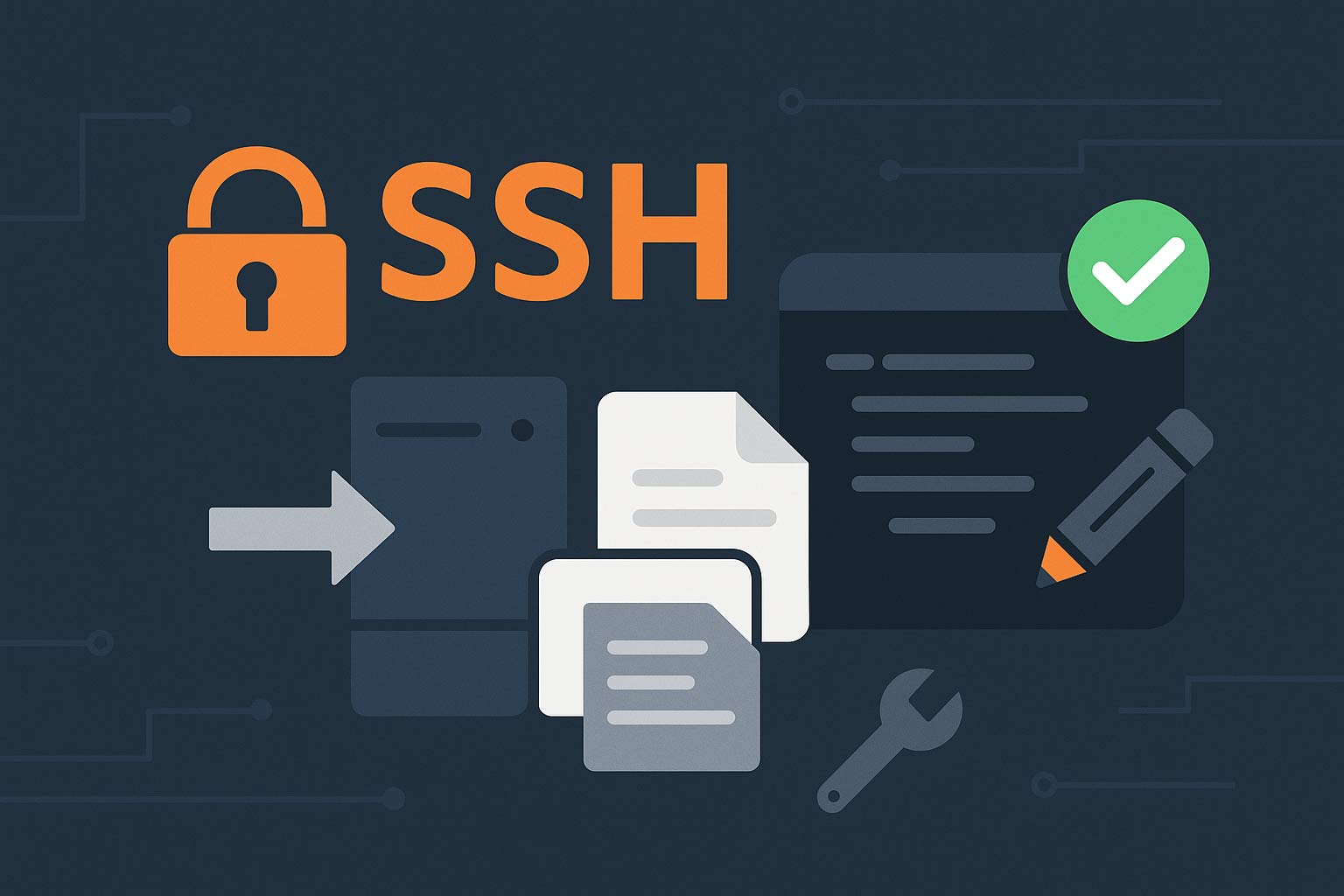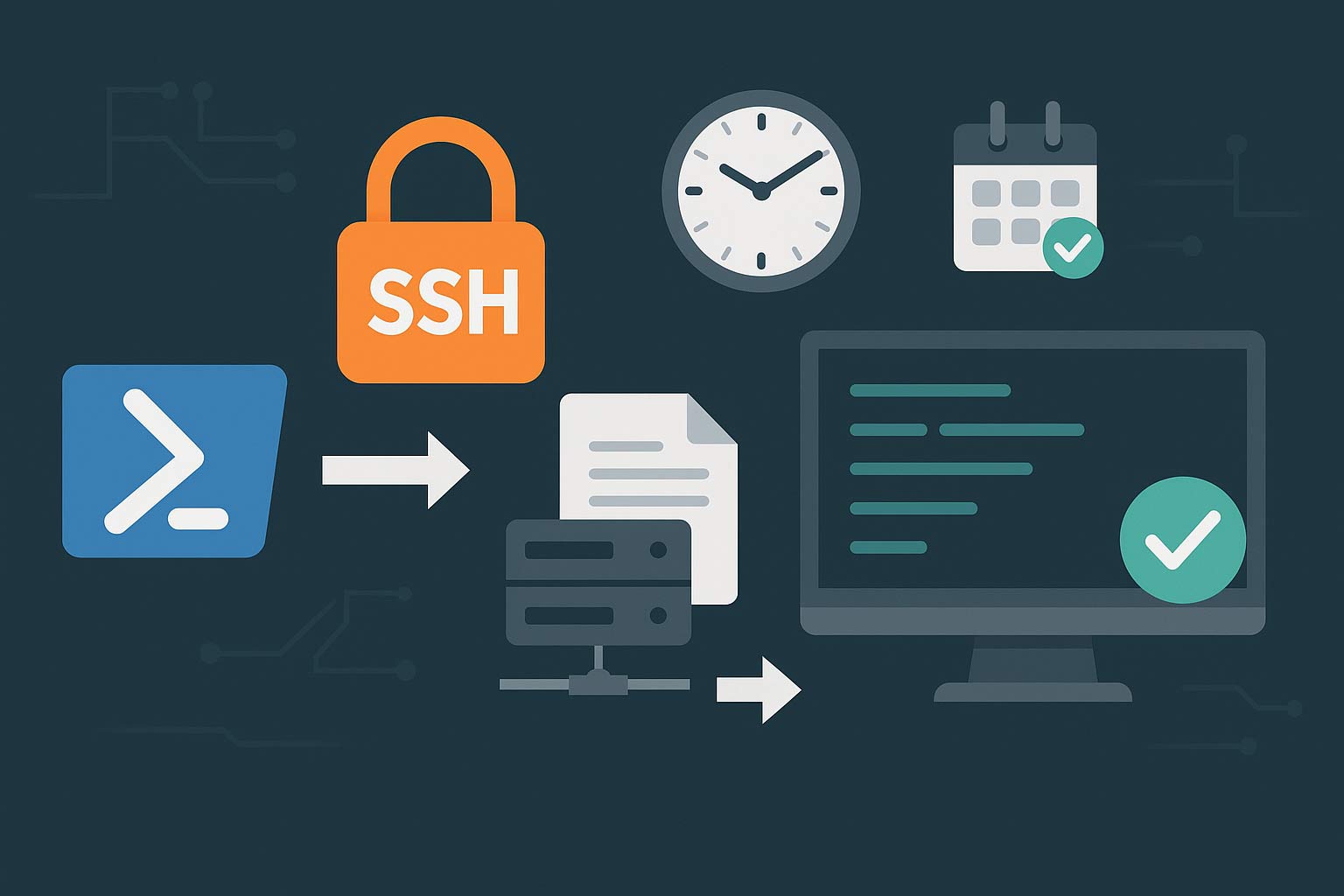GitHub を使っていると、リモートリポジトリへの接続時に以下のエラーが出ることがあります。
git@github.com: Permission denied (publickey).
fatal: Could not read from remote repository.
Please make sure you have the correct access rights
and the repository exists.
このエラーは、SSH 鍵(公開鍵)が正しく登録されていない場合に発生します。ここでは原因と解決方法を解説します。
1. SSH鍵があるか確認する
まず、ローカル環境に SSH 鍵が存在するか確認します。
ls -al ~/.ssh
id_rsa.pub や id_ed25519.pub があれば公開鍵が既にあります。もし無ければ次のコマンドで新しく作成します。
ssh-keygen -t ed25519 -C "your_email@example.com"
2. GitHub に公開鍵を登録する
作成した公開鍵を表示してコピーします。
cat ~/.ssh/id_ed25519.pub
コピーした内容を GitHub に登録します。
- GitHub 右上のアイコン → Settings
- 左メニューの SSH and GPG keys
- New SSH key をクリックし、公開鍵を貼り付けて保存
3. SSH接続を確認する
正しく登録できたかを確認します。
ssh -T git@github.com
成功すると以下のようなメッセージが表示されます。
Hi username! You've successfully authenticated, but GitHub does not provide shell access.
4. リモートリポジトリのURLを確認する
リポジトリのリモートURLが SSH 形式になっているか確認します。
git remote -v
もし https://github.com/... になっていた場合は、次のコマンドで変更します。
git remote set-url origin git@github.com:username/repository.git
5. SSHエージェントに鍵を登録する
必要に応じて SSH エージェントに鍵を登録します。
eval "$(ssh-agent -s)"
ssh-add ~/.ssh/id_ed25519
まとめ
「Permission denied (publickey)」エラーは、ほとんどの場合 SSH 公開鍵が GitHub に登録されていないことが原因です。手順に沿って鍵を確認・登録し、接続テストを行うことで解決できます。